Linux解压命令:unzip -o用法详解
linux unzip -o
作者:IIS7AI 时间:2025-02-07 01:36
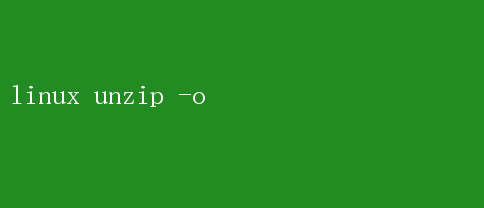
Linux`unzip -o` 命令:高效处理压缩文件的终极指南 在Linux操作系统中,处理压缩文件是日常任务中不可或缺的一部分
无论是从互联网上下载的软件包、数据集,还是与其他用户共享的文件,压缩格式(如ZIP)因其高效的数据存储和传输特性而被广泛使用
在众多处理ZIP文件的工具中,`unzip` 命令无疑是Linux用户最为熟悉和信赖的选择之一
而`unzip -o`选项,更是以其强大的覆盖功能,成为处理冲突文件时的得力助手
本文将深入探讨`unzip -o`命令的使用场景、工作原理、优势以及在实际应用中的高效技巧,帮助读者更好地掌握这一命令行工具
一、`unzip` 命令基础 `unzip` 是Linux系统中用于解压缩ZIP格式文件的工具
它支持多种选项,允许用户根据需要灵活控制解压缩过程,比如指定解压目录、排除特定文件、显示解压进度等
基本的`unzip`命令使用非常简单,只需在终端中输入`unzip 文件名.zip`即可将指定ZIP文件解压到当前目录
二、`unzip -o` 命令详解 `-o` 或`--overwrite` 选项是`unzip`命令中的一个重要参数,其作用是在解压过程中无条件覆盖已存在的文件
默认情况下,当`unzip`遇到目标目录中已存在同名文件时,会提示用户是否覆盖
这在处理大量文件或自动化脚本中显得尤为繁琐
而使用`-o`选项,`unzip`将直接覆盖这些文件,无需用户手动确认,极大地提高了效率
使用场景示例 1.软件更新:在更新软件或库文件时,新版本的ZIP包中可能包含与旧版本相同的文件名
使用`unzip -o`可以确保旧文件被新版本无缝替换,避免了手动删除旧文件的麻烦
2.批量数据处理:在数据分析和科学计算领域,经常需要处理大量数据集
这些数据集可能以ZIP格式存储,且每次更新可能只包含部分数据的更新
`unzip -o`允许脚本自动覆盖旧数据,确保数据的一致性和最新性
3.自动化部署:在自动化部署脚本中,使用`unzip -o`可以确保配置文件、二进制文件等关键资源被正确更新,无需人工干预,减少了人为错误的可能性
三、`unzip -o` 的工作原理 `unzip -o`命令的工作原理相对直接但高效
当执行该命令时,`unzip`会遍历ZIP文件中的条目,检查目标解压目录中是否存在同名文件
如果存在,`-o`选项指示`unzip`跳过常规的覆盖确认步骤,直接执行文件覆盖操作
这一过程中,`unzip`会保留原有文件系统的权限设置(除非通过其他选项如`-n`改变),确保解压后的文件权限与ZIP包中一致
四、`unzip -o` 的优势与挑战 优势 - 提高效率:自动化覆盖文件,减少用户交互,提高批量处理效率
- 减少错误:避免手动覆盖文件时可能发生的遗漏或错误
- 易于集成:适合集成到自动化脚本中,支持无人值守的部署流程
挑战 - 数据丢失风险:如果不小心使用unzip -o覆盖了重要文件,可能导致数据丢失
因此,在使用前务必确认目标目录和文件的重要性
- 权限管理:虽然unzip默认保留文件权限,但在特定环境下(如受限用户账户),可能需要额外的权限设置来确保正确解压
五、高效使用技巧 1.结合其他选项使用:unzip提供了丰富的选项,如`-d`指定解压目录、`-l`列出文件内容而不解压等
结合使用这些选项可以进一步优化解压过程
例如,`unzip -o -d /目标目录 文件名.zip`可以确保文件被解压到指定目录,同时覆盖任何冲突文件
2.脚本化操作:将unzip -o命令集成到Bash脚本中,可以自动化处理重复任务
脚本中还可以加入错误处理逻辑,如检查ZIP文件是否存在、解压是否成功等,增强脚本的健壮性
3.日志记录:在执行unzip -o命令时,通过重定向标准输出和标准错误到日志文件,可以记录解压过程中的详细信息
这对于后续的问题排查和审计非常有用
例如,`unzip -o 文件名.zip > 解压日志.txt 2>&1`
4.使用最新版本:定期检查并更新unzip工具到最新版本,以确保获得最新的功能改进和安全修复
Linux发行版的软件仓库通常提供了方便的更新机制
六、总结 `unzip -o`命令以其简洁高效的特点,在处理ZIP压缩文件时展现了极大的灵活性和实用性
无论是软件更新、批量数据处理还是自动化部署,`unzip -o`都能提供强有力的支持
然而,正如任何强大的工具一样,使用它时也需谨慎,尤其是在涉及关键数据的情况下
通过结合其他选项、脚本化操作、日志记录以及保持工具的最新状态,我们可以最大化地发挥`unzip -o`的优势,同时有效规避潜在的风险
在Linux环境下高效处理压缩文件,`unzip -o`无疑是一个不可或缺的工具